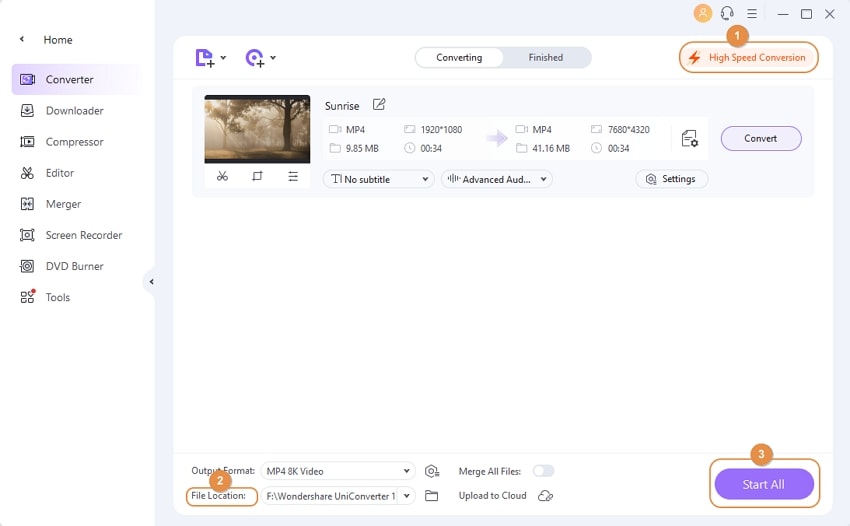door Christine Smith – 2021-03-19 21:06:03 – Bewezen oplossingen
Kan een dvd-speler Blu-ray films afspelen? Misschien heb je ook wel dezelfde vraag: waarom kunnen DVD-spelers geen Blu-ray-films afspelen en vind je geen oplossingen? Lees dit artikel en je leert hoe je Blu-ray-films eenvoudig op je computer kunt afspelen.
Blu-rayfilms worden tegenwoordig steeds bekender onder filmliefhebbers, en de belangrijkste reden hiervoor is de superieure kijkervaring. Blu-ray-films worden geleverd in een zeer kristalheldere kwaliteit, en gebruikers kunnen genieten van elke scène van hun films. U kunt deze films bekijken op uw computer of laptop met behulp van een software videospeler. Aan de andere kant is VLC een van de meest bekende videospelers vanwege zijn eenvoudig te gebruiken interface en beschikbaarheid voor elk besturingssysteem. VLC kan echter geen Blu-ray films afspelen omdat dit een nieuwe technologie is. Om het probleem op te lossen, zullen we delen hoe u VLC kunt gebruiken om Blu-ray films af te spelen en de gemakkelijkste methode om Blu-ray films op elk apparaat af te spelen zonder problemen in de volgende delen.
Betrouwbare VLC Alternatieven voor Alle Platforms
Vind meer video-ideeën van Wondershare Video Community.
- Deel 1. Introductie van VLC en Blu-ray films
- Deel 2. Gratis manier om Blu-ray films af te spelen met VLC op Windows/Mac
- Deel 3. Bonus Tips: Converteer eenvoudig onbeveiligde DVD naar MP4 of een ander formaat
Deel 1. Introductie van VLC en Blu-ray Films
Wat is VLC
VLC is een uitzonderlijke gratis media speler software en beschikbaar voor bijna elk besturingssysteem, Mac, Windows, Android, iOS, en Linux apparaten. De enige beperking van het programma is dat het niet alle audio-videoformaten ondersteunt, maar alleen MPEG, Quick Time, 3GP, MP4, MKV en enkele andere formaten.
Wat is Blu-ray Movie
Blu-ray is een videoformaat dat bekend staat als Blu-ray Disc (BD) en is uitgevonden door de Blu-ray-associatie. Dit formaat stelt gebruikers in staat HD-video’s af te spelen en meer gegevens op een enkele schijf op te slaan. Op een dual-layer disc kunnen tot 50GB gegevens worden opgeslagen. Het grootste voordeel van het gebruik van Blu-ray is dat het een zeer korte golflengte heeft in vergelijking met rode laser. Kortom, het kan gemakkelijk meer gegevens opslaan in minder ruimte door de gegevens strakker te verpakken.
Deel 2. Gratis manier om Blu-ray Films af te spelen met VLC op Windows/Mac
Gebruik VLC om Blu-ray Films af te spelen op Windows
VLC ondersteunt het afspelen van Blu-ray films op uw Windows computer of laptop als u een aantal extra handelingen uitvoert. Merk op dat 2.0 of latere versie van VLC is een must, dus gelieve uw VLC upgraden als u gebruik maakt van een oude versie. Hieronder is de manier om VLC te gebruiken om Blu-ray films af te spelen. Het is ook getest op Windows 7, Windows 8 en Windows 10.
Stap 1: Ga allereerst naar Videolan.org en download de nieuwste versie van de VLC mediaspeler.

Step 2: Ga nu naar de onderstaande URL http://vlc-bluray.whoknowsmy.name/ en download key database AACS DYNAMIC LIBRARY van de site op uw computer. Zorg ervoor dat u 32-bits bestanden downloadt voor 32-bits VLC, en 64-bits bestanden voor 64-bits VLC.
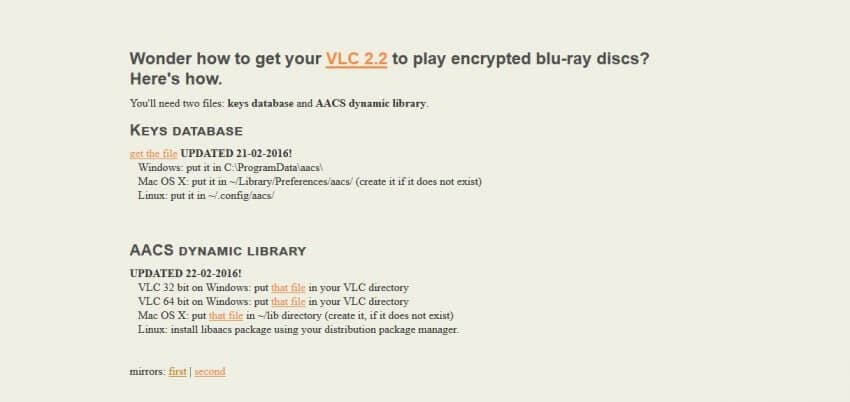
Stap 3: Ga naar de “C: gebruikersnaamAppData” voor Windows-gebruikers.
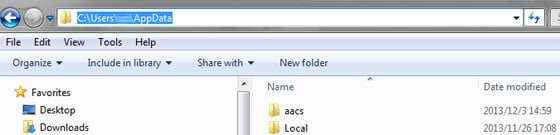
Stap 4: Schakel het bekijken van verborgen bestanden in. Klik op Mapopties en vervolgens op het tabblad Beeld, in het tabblad Beeld vinkt u deze optie “Verborgen bestanden en mappen weergeven” aan en klikt u op de knop Ok.
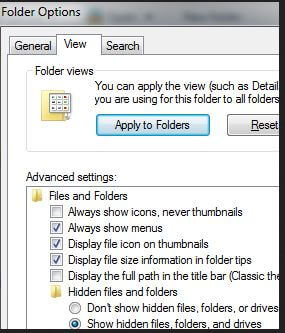
Stap 5: Maak een nieuwe map aan in de App data met de naam en plak het gedownloade KEYDB.cfg-sleutelbestand in deze nieuwe map.
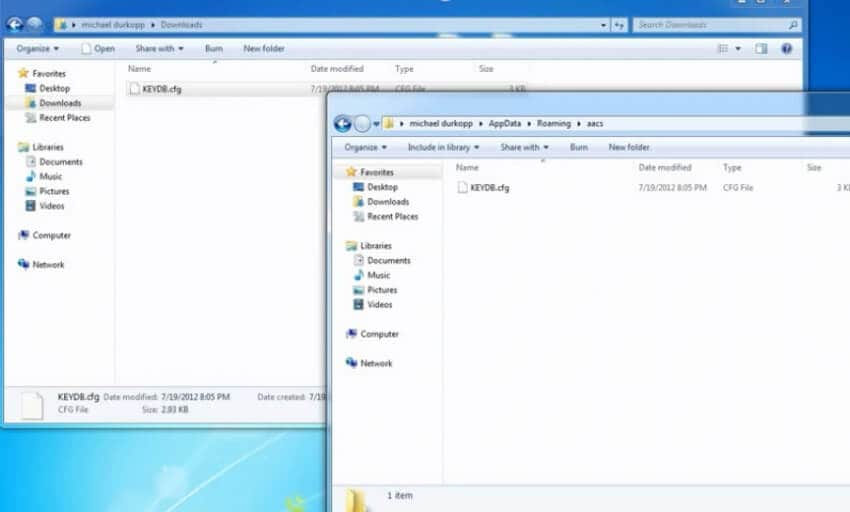
Step 6: Installeer de AACS DYNAMIC LIBRARY op uw computer. Ga gewoon naar de C-schijf en zoek “Video LAN > VLC” in de programmabestanden van 32 bit. Plak of sleep vervolgens het bestand AACS Dynamic library in deze map.
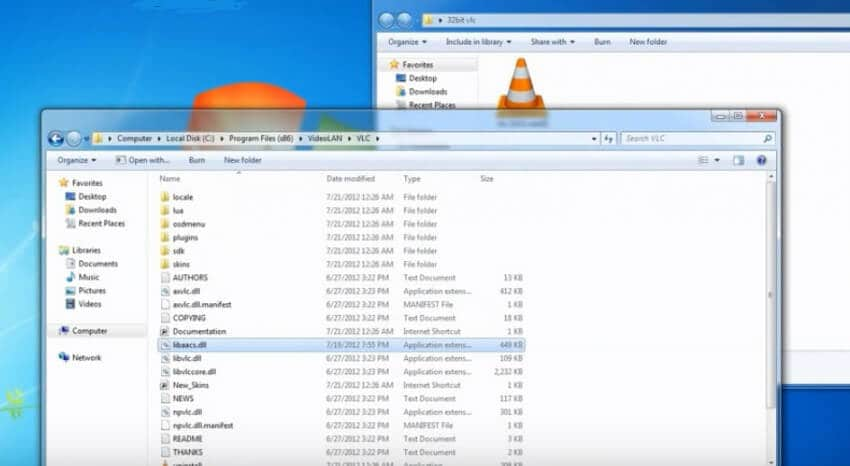
Step 7: Start VLC en klik op Media en klik vervolgens op Media openen optie. Klik op “Disk” en vink in de pop-up de optie “Blu-ray” aan en klik vervolgens op de knop Afspelen. Nu begint uw Blu-ray film af te spelen in VLC.
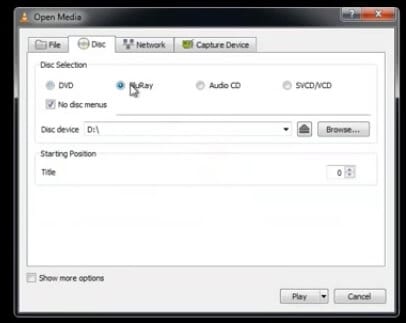
Blu-ray films afspelen met VLC op Mac
De bovenstaande stappen zijn hoe u VLC kunt gebruiken om Blu-ray films af te spelen op Windows. Nu gaan we je vertellen over het afspelen van Blu-ray films op Mac-apparaten. Er is niets veranderd. U moet de bovenstaande stappen volgen en de Mac versie van de sleuteldatabase AACS DYNAMIC LIBRARY downloaden.
Step 1: Bezoek de VLC website en download 2.0 of latere versie van VLC voor Mac. Ga na de installatie naar de onderstaande URL en download de sleuteldatabase AACS DYNAMIC LIBRARY voor Mac.
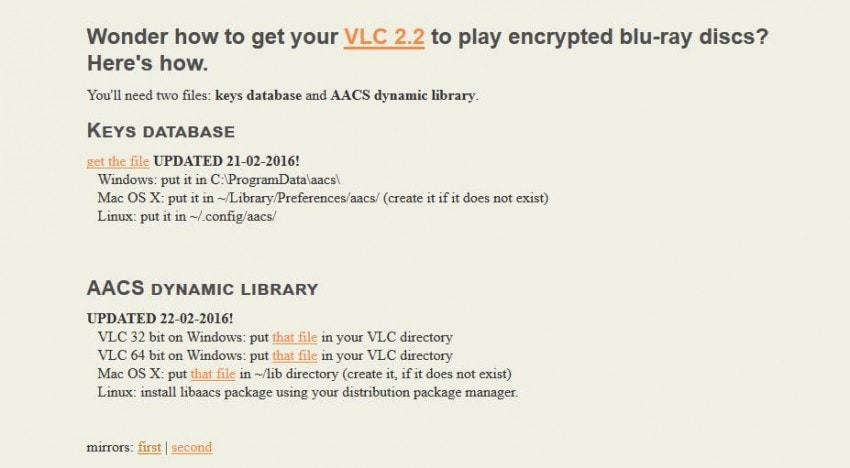
Step 2: Nadat u de sleuteldatabase en AACS DYNAMIC LIBRARY van de site hebt gedownload, sleept u de sleuteldatabase naar de onderstaande map /Library/Preferences/AACS/ (als deze map er niet is, maakt u deze) op uw Mac en plaatst u AACS dynamic library in de map ~/lib. Nu kunt u gemakkelijk Blu-ray films op Mac afspelen met VLC media player.
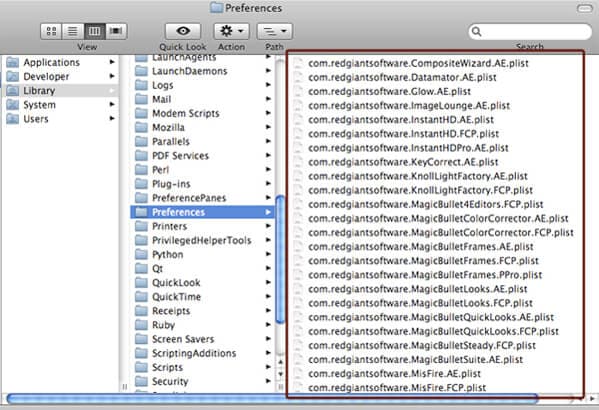
Deel 3. Bonus Tips: Converteer een onbeveiligde dvd eenvoudig naar MP4 of een andere indeling
Er zijn maar weinig spelers die een Blu-ray dvd kunnen afspelen als deze is beveiligd. Maar als het gaat om het afspelen en back-uppen van een onbeschermde schijf, kan Wondershare UniConverter (oorspronkelijk Wondershare Video Converter Ultimate) een goede keuze zijn. Het is een alles-in-een video converter en speler die DVD kan afspelen en converteren naar elk gewenst formaat. Het werkt probleemloos op zowel Windows- als Mac-systemen, zodat u uw schijf gemakkelijk op de computer kunt aansluiten en zonder problemen van uw video’s kunt genieten. Als u uw DVD’s wilt afspelen in vele andere apparaten, dan kunt u DVD converteren naar AVI, MP4, MOV, en andere 1000+ video formaten als u nodig heeft. Meerdere video-gerelateerde tools zoals video-editing, DVD branden, video comprimeren zijn hier ook voorzien. Gratis te downloaden en uit te proberen.
Wondershare UniConverter – Beste Video Converter

- Speel DVD en andere video’s af in 1000+ formaten, zoals AVI, MKV, MOV, MP4, enz.
- Verander DVD naar MP4/MOV en andere formaten voor eenvoudig afspelen op elk apparaat.
- 30X snellere conversiesnelheid.
- Bewerk, verbeter & personaliseer je videobestand met trimmen, bijsnijden, roteren, watermerken, effecten, enz.
- Video’s downloaden/opnemen van 10.000+ video-sharing sites zoals YouTube.
- Video’s branden op DVD discs met gratis menu sjablonen in verschillende thema’s.
- Baanbrekende APEXTRANS-technologie converteert video’s zonder kwaliteitsverlies of videocompressie.
- Veelzijdige toolbox combineert vaste video metadata, GIF-maker, CD-brander, en schermrecorder.
- Ondersteunde OS: Windows 10/8/7/XP/Vista, macOS 11 Big Sur, 10.15 (Catalina), 10.14, 10.13, 10.12, 10.11, 10.10, 10.9, 10.8, 10.7, 10.6.
Hoe kunt u een onbeveiligde DVD eenvoudig converteren en afspelen met Wondershare UniConverter
Lanceer Wondershare UniConverter door te dubbelklikken op het softwarepictogram nadat u het hebt gedownload en geïnstalleerd via de bovenstaande downloadknop. U komt standaard onder het tabblad Video Converter. Voeg uw dvd toe door deze rechtstreeks naar de interface te slepen of door op de knop DVD laden te klikken om te bladeren.
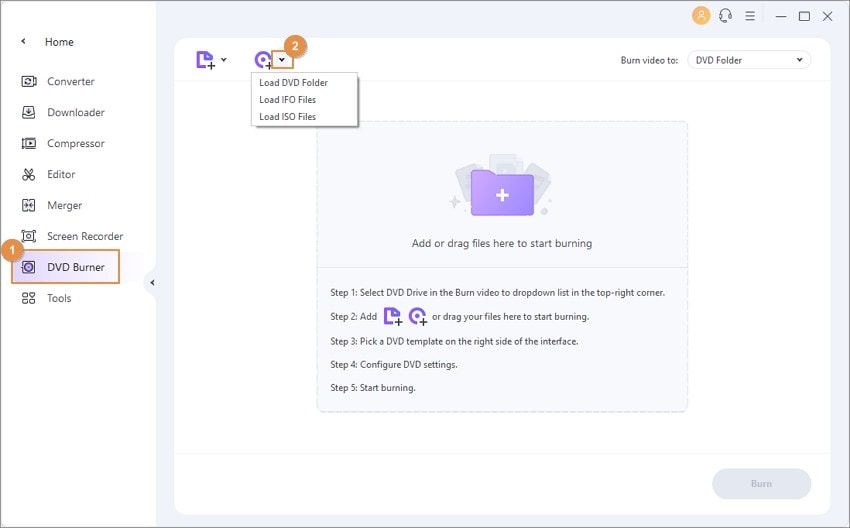
Stap 2 DVD direct afspelen
Dan ziet u de geladen video weergegeven als de miniatuurvideo. Klik op het pictogram Afspelen in het midden van de videovoorvertoning en uw dvd-video wordt afgespeeld.
![]()
Uw dvd-video wordt afgespeeld zoals op de onderstaande afbeelding voor u. U kunt het volledige scherm van de video bekijken door te klikken op het pictogram Volledig scherm rechtsonder.
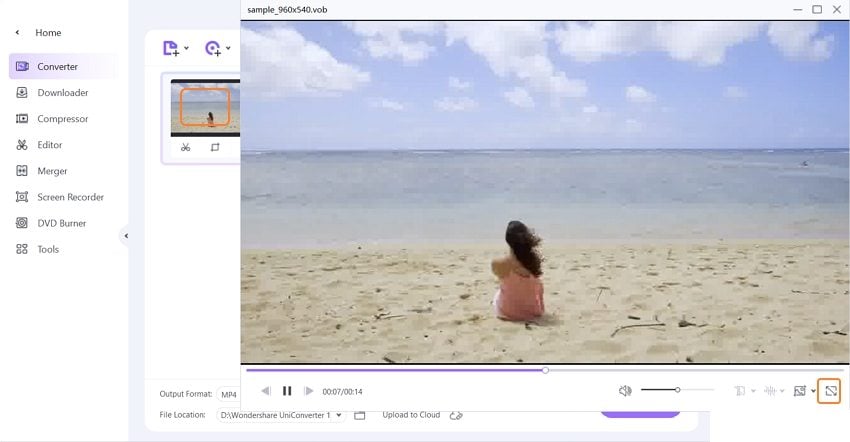
Stap 3 Kies MP4 of andere formaten als uitvoer
U kunt ook DVD converteren naar MP4 of andere veelgebruikte formaten. Klik op de vervolgkeuzelijst Uitvoerformaat en kies MP4 op het tabblad Video. U kunt ook andere formaten naar wens kiezen.

Stap 4 DVD eenvoudig converteren naar MP4
Klik ten slotte op de knop Alles starten om snel te beginnen met het converteren van DVD naar MP4 en andere formaten zonder kwaliteitsverlies. U kunt de geconverteerde video’s vinden op het tabblad Voltooid en u kunt ze nu afspelen op elk afspeelbaar apparaat.